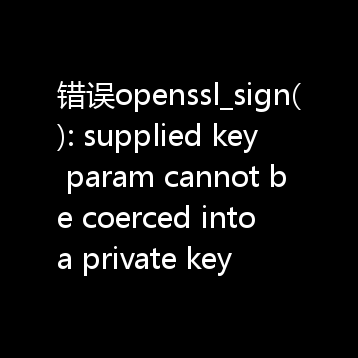此文章为了后期Linux可视化中远程控制Windows!下篇文章介绍Linux控制Windows!使用场景:Linux服务器(A)配置双网段与Windows(B)服务器在同一网段,也与用户(C)在同一网段,需要使用C控制B,则可以使用本方案。
1. Linux安装可视化工具(已安装的可跳过,本文以centos为例)
#安装X窗口系统 yum groupinstall "X Window System" #查看已安装软件及可安装软件 yum grouplist #安装,注意:中文/英文要和yum grouplist列出的保持一致! #英文是:"GNOME Desktop" "Graphical Adminstration Tools" yum groupinstall "GNOME 桌面" "图形管理工具" #修改运行级别,可视化/多用户 #查看 systemctl get-default #修改命令行 systemctl set-default multi-user.target #修改为可视化 systemctl set-default graphical.target #其原理即: #/lib/systemd/system/graphical.target #/lib/systemd/system/multi-user.target ln -snf /lib/systemd/system/xxx.target /etc/systemd/system/default.target
2. 远程控制服务安装vnc
#yum安装 yum install tigervnc-server -y #复制配置文件 #xxx表示端口号,实际端口号=xxx+5900,此处需要注意,eg:@:1.service,实际端口则为5901 cp /lib/systemd/system/vncserver@.service /etc/systemd/system/vncserver@:xxx.service #修改文件中的<USER>为实际已存在用户名称 vim vncserver@:xxx.service #切换到该用户身份执行vncpasswd设置修改密码 vncpasswd #启动 systemctl daemon-reload systemctl start vncserver@:xx.service #设置防火墙,注意计算实际端口号 firewall-cmd --permanent --zone=public --add-port=xxx+5900/tcp
3. Windows使用vnc客户端控制